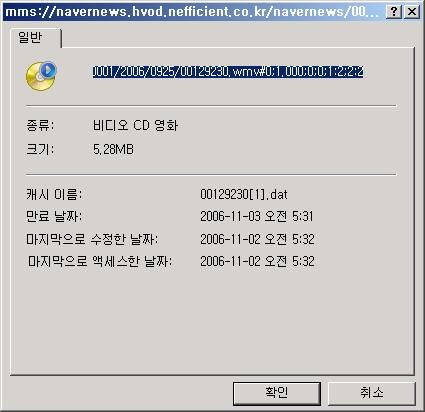|
FLV 변환 방법입니다.
프리미어에서 재생할려면 .mov파일로 변환해야됨(show에서)--I am
각 사이트 마다 동영상을 가져 올 수 있는 방법들이 일정하진 않습니다...
님 같은 경우는 구체적인 사이트와 주소가 있으니 그걸 받는 법을 설명 드릴께요...
내가 인터넷으로 감상한 동영상은 이미 내 컴퓨터안에 저장되어 있습니다... 그걸 찾아서 밖으로만 끄집어 내주시면 됩니다...
먼저 인터넷 창의 상단 메뉴에서 [도구]를 선택하시고 [인터넷 옵션]으로 들어갑니다...
아래와 같이 옵션 창이 생기면 일단 [파일 삭제]를 누르세요... 그동안 한번도 열어본 페이지 삭제를 하지 않았다면 나중에 폴더를 열때 시간이 엄청 오래 걸리므로 미리 파일들을 다 삭제해 두시면 좋습니다..
그리고 님이 원하시는 동영상이 있는 주소로 가셔서 영상을 실행 시키세요...
감상이 끝났으면 처음에 설명한대로 [도구] 메뉴에서 [인터넷 옵션]으로 들어갑니다... 그리고 [파일 삭제] 옆에 있는 [ 설정... ]을 클릭하세요..
아래와 같은 설정창이 나오면 화살표 있는 부분의 [ 파일 보기 ]를 선택합니다...
그러면 Tempory Internet Files 라는 폴더가 열리며 그동안 열어 봤던 페이지 목록들이 쭉 생깁니다...
여기서 오른쪽 마우스를 누르고 아이콘 정렬 순서를 크기 순으로 선택합니다... 저장하실 파일이 동영상이므로 일반 파일 보다는 크기가 분명 큽니다... 그러므로 크기순으로 정렬 시켜 놓으시면 쉽게 파일 찾기 가 가능합니다..
크기 순으로 정렬 시키셨으면 제일 윗부분을 보시면 가장 큰 크기의 동영상 파일이 보일 겁니다...
'다음' 의 동영상은 모두 flv 확장자의 플래쉬 동영상입니다... 그러므로 flv확장자의 비디오 파일만 찾으시면 됩니다... 용량을 보시면 알겠지만 다른 파일들과 크기가 확 차이가 나죠?
이렇게 flv 파일을 찾으셨으면 그 파일을 오른쪽 마우스로 클릭해서 복사합니다...
그리고 바탕화면등에 붙혀 넣기 하시면...
이렇게 flv 영상이 저장 됩니다...
지금 바로 다운 받고 싶으시면 아래 주소를 클릭하세요...
http://211.233.41.75/daumucc/1000/59/62759.flv
flv 영상은 flv 플레이어를 통해서만 감상이 가능 합니다...
만약 avi등의 일반적인 비디오 파일로 변환 하시려면 Flash to Video Encoder라는 프로그램을 구하셔서 작업해 보세요... 또는 FLV Extractor라는 무료 프로그램을 사용하시면 avi영상과 mp3음성으로 자동으로 나뉘어서 저장되는데 나중에 무비메이커 등으로 합치셔도 됩니다...
일단 flv 플레이어나 FLV Extractor 등을 무료 프로그램으로 구하시려면 아래 링크된 곳을 클릭하세요...
다른 프로그램들은 쉐어웨어 입니다... 등록하고 사용하시거나 시리얼이 포함된 자료를 공유사이트 등에서 구해 보세요.... YouTube 나 그밖에 UCC 사이트에서 받은 자료를 다른 동영상포맷으로 만드는 방법입니다.
flv 변환 실패하시는 분들 많으시죠? replay converter 등은 1분 30초 밖에 안돼고,
FLV, AVI, MOV, ASF 를 서로 변환하는 show ( '쇼' 라고 함 ) 를 내려받으세요
편리한 이유
원본동영상의 사이즈와 미리보기 파일로 변환가능한지를 알 수 있는 기능이 있어 편리합니다. 또한 FLV 로만 변환하는게 아니라 AVI,MOV,ASF,FLV 간이 교환이라서 더욱 편리합니다.
다운로드
당나귀에서 만든 것으로
본 프로그램은 100% 무료 소프트웨어입니다. 마음껏 퍼뜨려주세요.
사용방법
설치 하면 c:\program files\donkeyplus\show\ 에 설치가 되는데
이제 아래와 같이 하시면 됩니다.
변환하기를 클릭하면
이런 창이 뜨는데 변환하는 중을 뜻합니다. 이 창이 닫히면 변환이 완료됩니다.
플레이를 눌러서 변환이 잘됐는지 확인을 합니다. ^^
비디오사이즈는 자동으로 원본크기랑 맞게 선택이 되는데 더 작게하시고 싶은분이나 더 크게 하고싶으신분은 고치시면 됩니다. 가로x세로 를 pixel 단위로 넣으시면 됩니다.
화질을 좋게하려면 비트레이트를 올려주세요.
혹시 용량이 많이 나오면 프레임레이트나, 비트레이트를 줄여주시면 되는데, 대신 화질이 떨어집니다.
이상 FLV 변환 강좌였습니다.
아래의 방법으로 하시면 저장 주소를 알 수 있습니다.
다만 플래쉬로 만들어진 상태라서 각각 저장이 되는군요.
하나로 만들어져 있는 상태가 아닙니다.
합성된 것이라서 따로따로 저장이 됩니다.
아래 방법으로 확인 해 보세요
포스의 멀티미디어 제 1 강 1. 동영상이 있는 주소를 열면 그 화일들이 쌓이는 폴더가 있습니다.
그 폴더는 대부분의 유저들은 숨긴 폴더로 되어 있기 때문에
윈도우 탐색기에서 환경을 바꾸어 주셔야 합니다.
윈도우 탐색기를 여시고, 메뉴에서
[도구]-[폴더옵션]-[보기]-[파일 및 폴더]-[숨김 파일 및 폴더 표시]
에 체크 해 주세요
2. 그 다음에 윈도우탐색기에서 아래 폴더를 찾아가세요
C:\Documents and Settings\okbuddy001\Local Settings\Temporary Internet Files
[Temporary Internet Files] 폴더를 열어보면 자신이 인터넷을 서핑한 모든 자료가 쌓여 있습니다. 여기 [okbuddy001]로 되어 있는 폴더는 제 컴퓨터 이름입니다. 즉 본인의 컴퓨터 이름이 그 곳에 들어가겠지요.
[Tip] 저는 이 공간에 들어 오면, 구하고자 하는 동영상을 열기 전에 이 곳에 쌓여있던 파일들을 먼저 삭제하고 실행을 합니다. 그래야 찾기가 조금 쉽거든요.
지난 파일들을 모두 지우셨다면, 열어보고자 하는 동영상 주소를 실행 하세요
3. 그러시면, 아래와 같은 유형들의 화일들을 만나시게 됩니다. 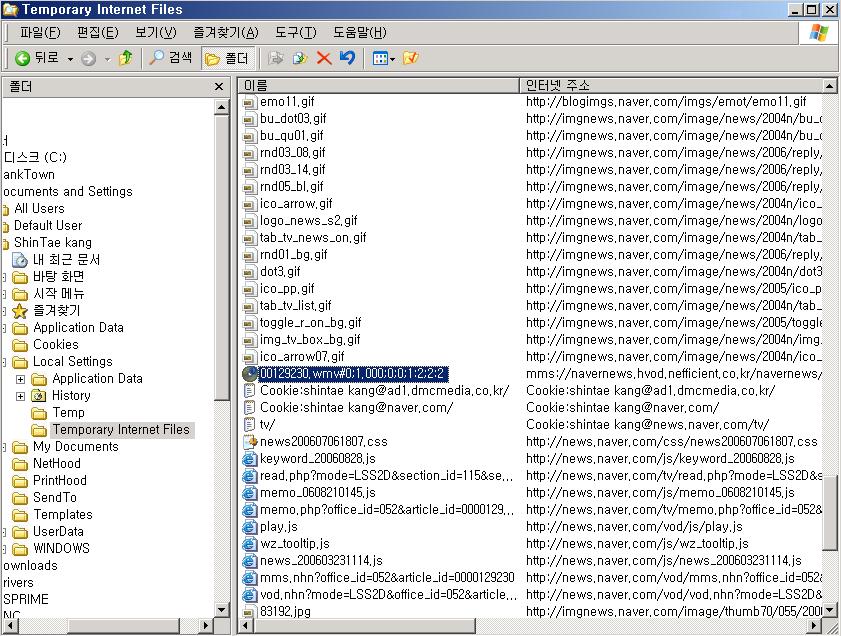 [주의] 가능하면 동영상을 모두 본 뒤에 폴더를 열어 보시기 바랍니다.
이 폴더에서 화일을 쉽게 찾는 법은 화일 크기가 제일 큰 것으로 먼저 확인 하는 것이 좋겠지요. 지금 블럭으로 지정되어 있는 화일이 제일 큰 화일 입니다. 또는 확장자로 찾는 경우도 있습니다.
flv. wmv. avi. asf 등 미디어 화일을 찾으시면 됩니다. 찾으신 후에 그 화일 위에 마우스를 놓으시고 오른쪽 버튼을 누르셔서 [속성]를 선택 하시면 대부분의 주소를 찾게 됩니다.
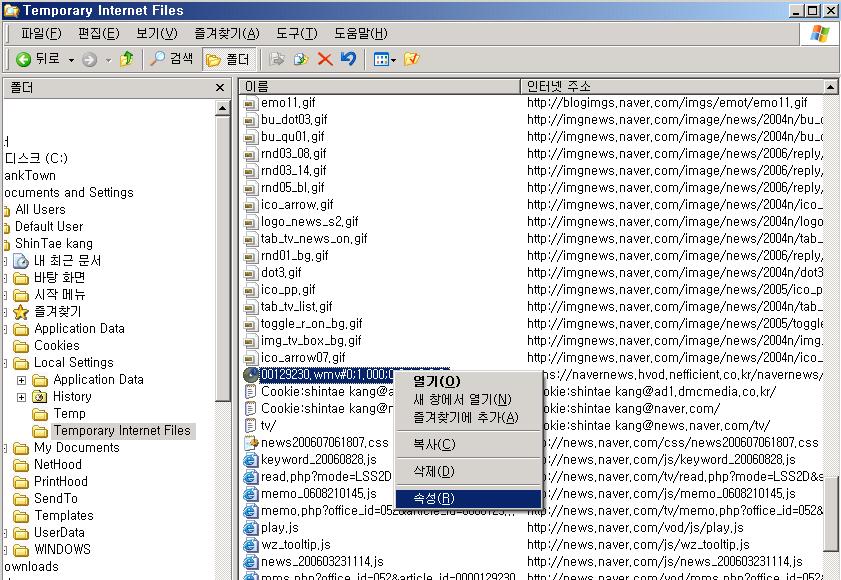 4. 그러면 아래와 같은 대화상자를 만나시게 됩니다.
5. 블럭 부분을 복사 하신 후에 메모장에 붙여넣기를 해 봅니다. 이 주소 중에 확장자 .wmv 까지 나온 주소만 유효 합니다.
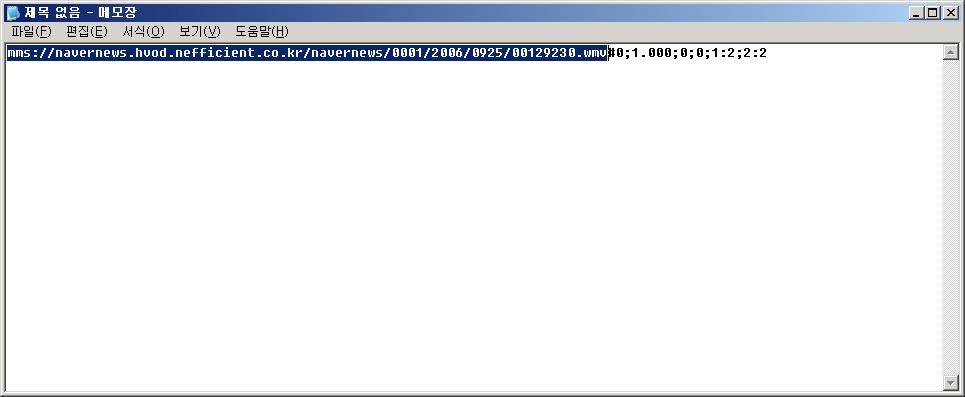 6. 그 주소를 블럭지정 한 뒤에 이 화일이 제대로 다운이 되는 화일인지를 확인 해 보시면 좋을 듯 합니다. 아래와 같이 주소창에 붙여서 동영상이 보이는지 테스트 해 보세요
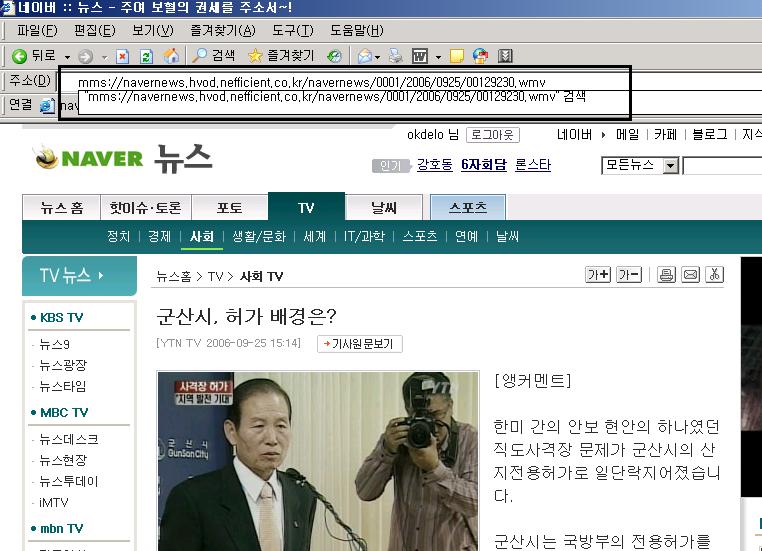 [Tip] 여기서 실행을 하면 Windows Media Player 가 열리면서 실행이 될 경우가 있습니다. 이 때 Windows Media Player 의 메뉴에서 [파일]-[다른이름으로 저장]을 선택하시면 화일을
바로 저장할 수 있습니다. - 7항이하의 번거로운 작업을 하시지 않아도 되지요
7. 동영상이 제대로 보인다면, 다운 프로그램을 이용하여 다운을 하시면 됩니다. 여기서는 "FlashGet v1.73 Build 128" 프로그램을 이용하여 다운 해 보겠습니다.
FlashGet v1.73 Build 128 클릭 하시고, 다운 설치 하신 후에 복사하신 위 주소를 "플래쉬겟" 프록그램을 실행 하신 뒤에 메뉴에서 [편집]-[붙여넣기]를 선택하시고 확인을 누르시면 됩니다.
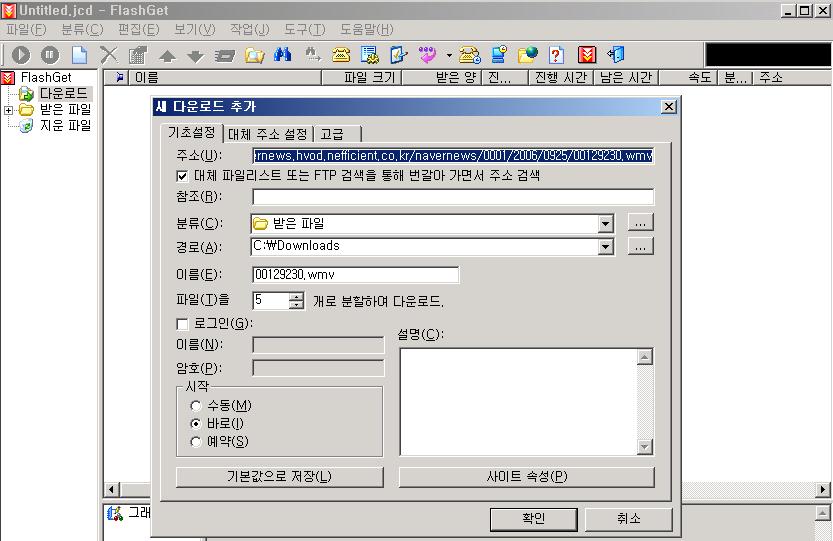 8. 그러면 아래와 같이 다운 되는 창을 만나시게 됩니다.
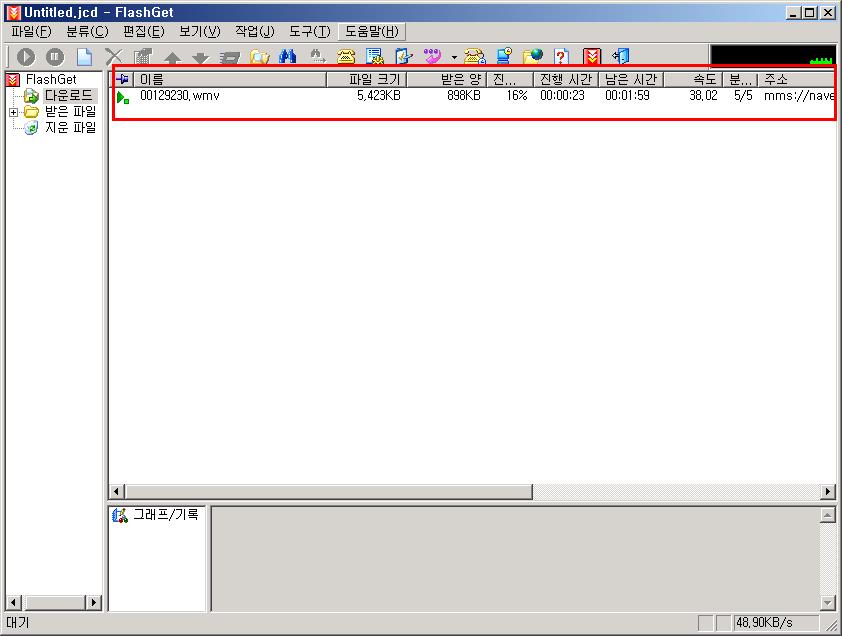 제 1강에서의 '동영상주소찾기'는 대부분의 경우에는 해당이 됩니다.
그러나 그렇지 않은 경우도 많이 있습니다. 앞으로 부족하지만 제가 알고 있는
내용까지는 성실히 만들어 볼 예정입니다. 고수님들의 덧붙음을 기대합니다
|
출처: 시종일관의 블로그 원문보기 글쓴이: 시종일관


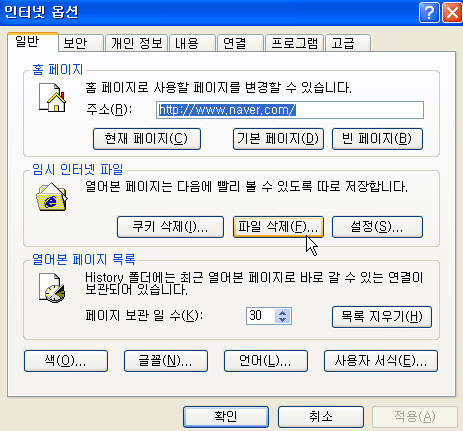
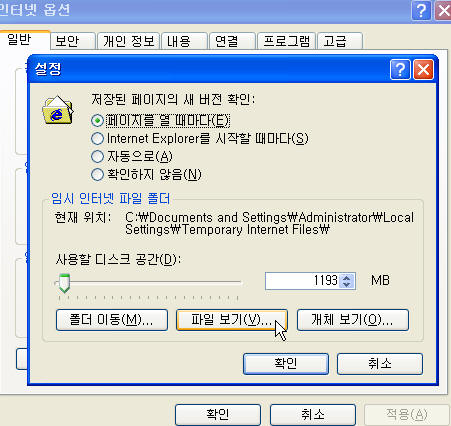
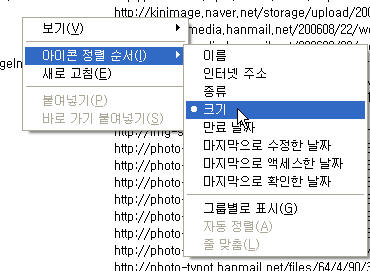
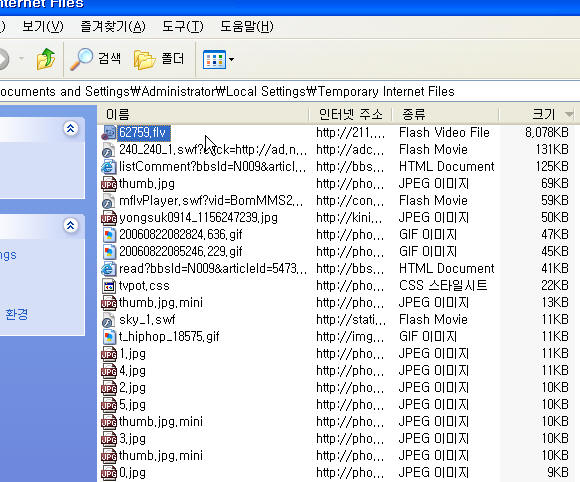
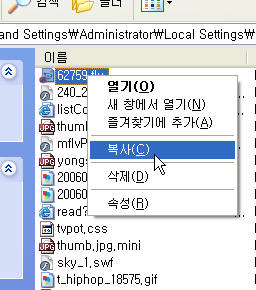

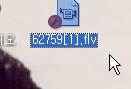

 더블클릭해서 실행을 합니다.
더블클릭해서 실행을 합니다. ㅁ
ㅁ